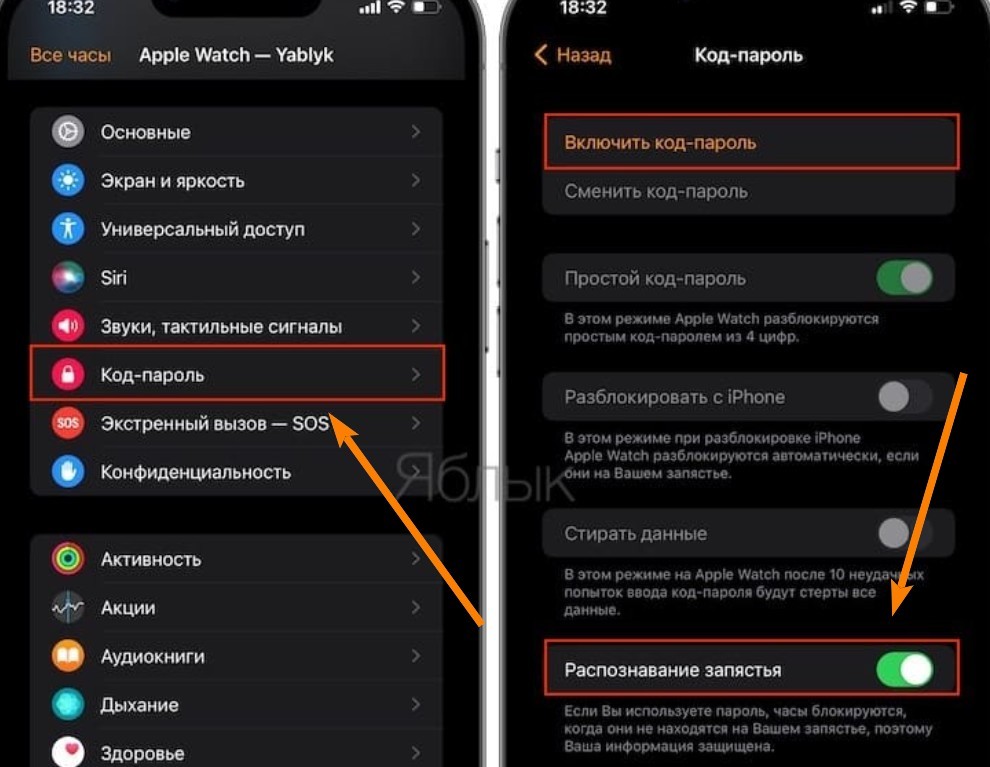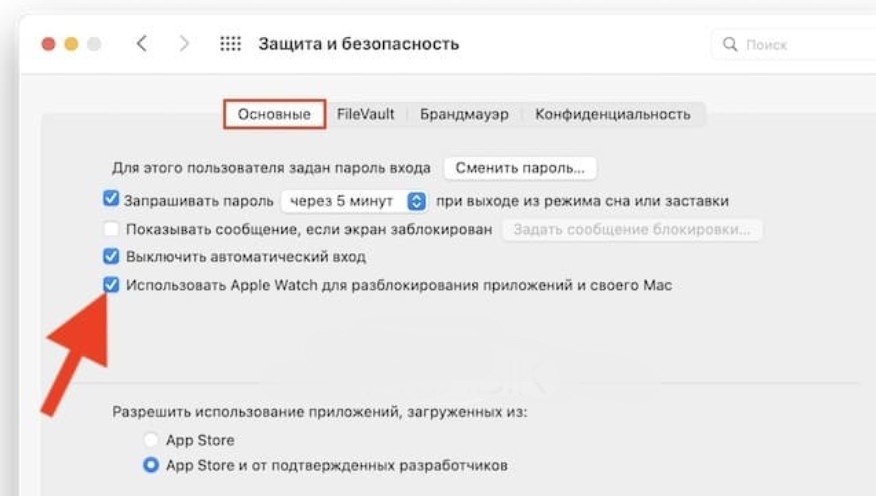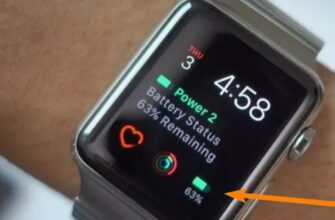Apple, как один из лидеров инноваций, предлагает уникальное решение для пользователей своих продуктов: возможность разблокировать Mac с помощью Apple Watch. Эта функция не только экономит время, избавляя от необходимости вводить пароль вручную, но и повышает уровень безопасности доступа к вашему компьютеру. Рассмотрим, как легко и быстро настроить эту функцию, обеспечив бесперебойную синхронизацию между вашими устройствами Apple и делая каждый день немного проще.
Как настроить и использовать функцию авторазблокировки на Mac и Apple Watch
Для того чтобы воспользоваться возможностью автоматической разблокировки Mac с помощью Apple Watch, убедитесь, что ваш Mac (выпущенный после середины 2013 года) работает под управлением macOS Sierra или более поздней версии, а ваша Apple Watch обновлена до watchOS 3 или новее. Чтобы проверить, поддерживает ли ваш Mac функцию «Авторазблокировка», выполните следующие шаги:
- Нажмите и удерживайте клавишу ⌥Option (Alt) и кликните на иконку Apple () в верхнем меню, затем выберите «Информация о системе».
- В боковом меню выберите «Wi-Fi» и посмотрите на правой стороне окна наличие строки «Авторазблокировка: Поддерживается».

Настройка разблокировки Mac с Apple Watch начинается с убеждения, что оба устройства привязаны к одному и тому же Apple ID (iCloud). Для проверки и настройки следуйте инструкциям:
- На Mac зайдите в «Системные настройки», перейдите к разделу «Apple ID» и выберите «iCloud».
- На iPhone откройте приложение Watch и перейдите к разделу «Основные», затем выберите «Apple ID».
Обязательным условием для работы функции является активация двухфакторной аутентификации для вашего Apple ID. Это увеличивает безопасность использования устройств. Для активации двухфакторной аутентификации:
На iPhone:
- Откройте «Настройки», перейдите к «Apple ID», находящемуся в верхней части экрана.
- Выберите «Вход и безопасность», а затем перейдите к «Двухфакторная аутентификация» и нажмите «Включить».
На Mac:
- Откройте «Системные настройки» и перейдите к «Apple ID».
- Выберите «Вход и безопасность» и активируйте двухфакторную аутентификацию, если она ещё не включена.
Таким образом, следуя этим инструкциям, вы сможете настроить и использовать функцию автоматической разблокировки Mac с помощью Apple Watch, обеспечивая дополнительное удобство и повышая уровень безопасности.
Настройка автоматической разблокировки Mac с Apple Watch: пошаговое руководство
Первый шаг: Установка пароля на Apple Watch. Это необходимо для активации функции автоматической разблокировки. Откройте приложение Watch на вашем iPhone, перейдите к разделу «Код-пароль» и задайте пароль.
Второй шаг: Включение функции на Mac. Зайдите в «Системные настройки», выберите раздел «Защита и безопасность», а затем во вкладке «Основные». Установите галочку возле опции «Разблокировать Mac с помощью Apple Watch».
Третий шаг: Подтверждение активации функции. Вам будет предложено ввести пароль от Mac для завершения настройки и подтверждения активации функции авторазблокировки.
Как это работает
После успешной настройки, чтобы разблокировать Mac, достаточно поднять крышку ноутбука, имея на руке Apple Watch. Моментально произойдет автоматическая разблокировка, и на экране отобразится уведомление «Разблокировка с помощью Apple Watch». Спустя короткое время вы получите доступ к рабочему столу без необходимости ввода пароля.
Обратите внимание: функция требует наличия Apple Watch на вашей руке. В случае, если часы не будут обнаружены, для доступа к компьютеру потребуется ввести пароль вручную.
Как проверить, поддерживает ли Mac автоматическую разблокировку
Для этого пройдитесь по шагам:
- Откройте меню Apple на вашем Mac и выберите пункт «Об этом Mac».
- В открывшемся окне нажмите на «Системный отчет».
- В системном отчете найдите и выберите раздел «Wi-Fi» в боковом меню.
- Просмотрите информацию в этом разделе до пункта «Автоматическая разблокировка». Если напротив указано «Поддерживается», ваш Mac совместим с функцией разблокировки при помощи Apple Watch.
Настройка автоматической разблокировки Mac с помощью Apple Watch является отличным примером того, как технологии могут улучшать нашу жизнь, делая повседневные задачи более удобными и быстрыми. Следуя простым шагам, описанным выше, вы можете значительно упростить процесс входа в систему на вашем Mac, экономя время и усилия каждый день.